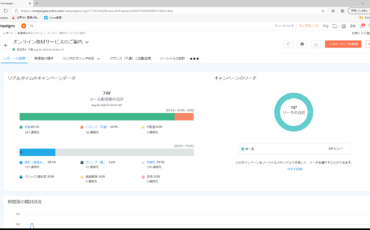オンライン取材をスムーズに行う基本となるのは、参加する各自の「環境設定」です。音声やビデオが不明瞭なままだと、双方にストレスがたまり取材に集中できなくなります。今回はZOOM編として、参加前の設定確認を紹介しましょう。
まずZOOMクライアントを立ち上げたら真っ先にマイクとスピーカーのテストをしましょう。左下にあるボタンから「どのマイクとスピーカーを使うか」を選択し、「選択したマイクとスピーカーでのセルフテスト」が実行できます。
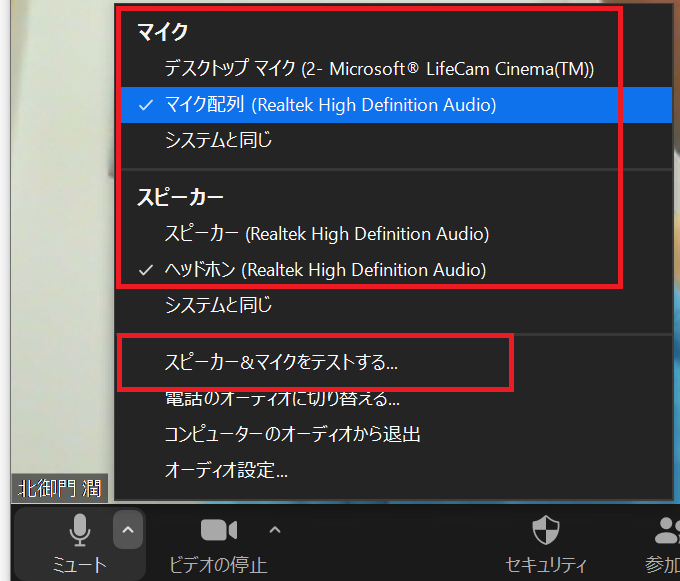
音声設定はここから
せっかく性能のいいマイク内蔵カメラを取り付けたのに、内蔵マイクのママだった・・・ということがないようにしましょう。自分で発話することでスピーカーの再生テストもできるので、音量が適切か確認しておきます。
意外に性能がいいのがスマホなどで使うマイク付きイヤフォンです。口元にマイクが近いのもあり、かなりクリアに会話が届きます。また近くにいる家族に取材参加者の声が聞こえないので、秘密保持の効果もありますね。(自分の発話は聞こえてしまいますが)
次に、ビデオ設定の確認です。これも、複数のカメラがある場合は適切なカメラを選択することができます。また、雑然とした自宅を見せたくない場合などはあらかじめ仮想背景を設定しておきましょう。こまかな設定では「HDを有効にする」のチェックボックスを外すと帯域を節約できます。(1対1以外のミーティングではオフをお薦めします。そんなに見た目は変わりません)
ちなみに「外見を補正する」をオンにすると、お肌がきれいになりますよ(笑)
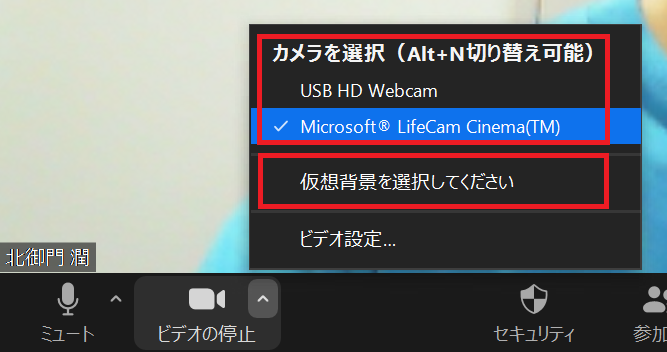
ビデオ設定
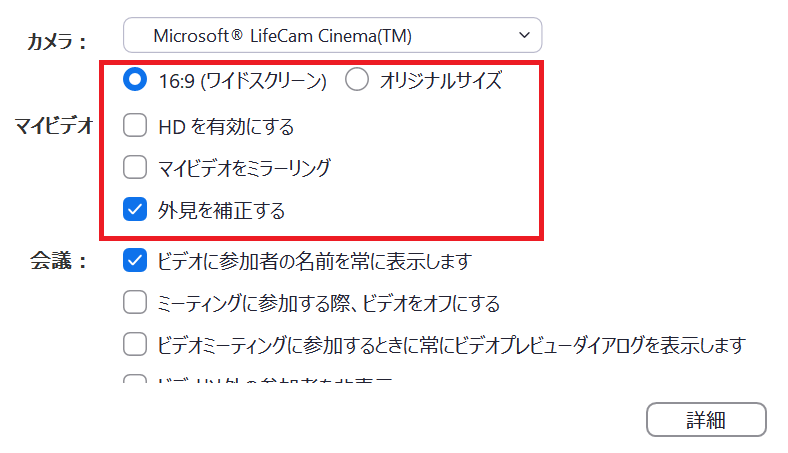
ビデオ設定の詳細画面
最後は、プロフィール写真の設定です。取材には参加するものの、ビデオと音声をオフにする場合、プロフィール写真を設定しておくと静止画として表示できます。写真の設定はZOOMクライアントの設定メニューからもできますし、ウェブ版の管理画面からも変更できます。
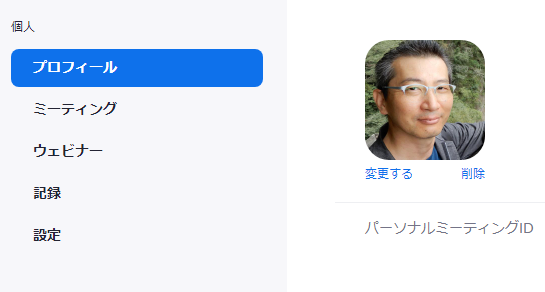
プロフィール写真の設定
特にマイクとスピーカーの音質・音量確認は基本中の基本です。取材参加前にセルフテストして、いざ取材がはじまって慌てないようにしましょう!
ではまた!